Tegyük fel, hogy megváltozott az asztali Microsoft Access-adatbázisa tervezése (táblákat, lekérdezéseket, mezőtulajdonságokat, űrlapokat vagy jelentéseket adott hozzá vagy módosított), és szeretné látni a módosítások részleteit. A Database Compare eszközzel összehasonlíthatja az asztali Access-adatbázisa egyik verzióját egy másikkal. Ezután láthatja a különbségeket, például a hozzáadott vagy módosult táblákat, lekérdezéseket, mezőket vagy mezőtulajdonságokat egy SQL Server Reporting Services-jelentésben, melyet exportálhat az Excelbe vagy menthet PDF-fájlként.
Megjegyzés: A Database Compare eszközt Access-webappokkal nem tudja használni.
Tartalom
-
„Nem sikerült megnyitni az Access-adatbázist” hibaüzenetet kapott?
-
Megjegyzés: Hiba történik a DatabaseCompare kiválasztásakor, ha a függőségek és az előfeltételek nincsenek telepítve.
Két Access-adatbázis összehasonlítása
-
Nyissa meg Adatbázis-összehasonlítás. Ekkor megjelenik egy egyszerű párbeszédpanel, mely kép lapot tartalmaz: Setup (Beállítások) és Results (Eredmények).
-
A Setup lapon, a Compare (Összehasonlítás) mező mellett válassza a Tallózás

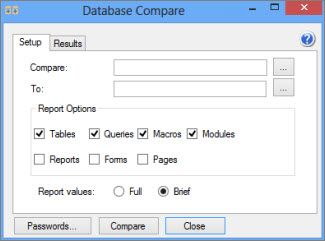
-
A To mező mellett válassza a Tallózás

-
A Report Options (Jelentés beállításai) szakaszban adja meg a jelölőnégyzetek segítségével, hogy az adatbázisok mely objektumait (táblák, lekérdezések, makrók, modulok, jelentések, űrlapok és lapok) szeretné összehasonlítani.
-
A Report Values (Jelentés típusa) beállításnál válassza a Full (Teljes) vagy a Brief (Rövid) választógombot attól függően, hogy mennyi részletet szeretne látni a jelentésben.
-
Válassza az Összehasonlítás lehetőséget az összehasonlítás futtatásához.
Ha az összehasonlítás befejeződött, megnyílik a képernyőn az SQL Server Reporting Services-jelentés. Exportálhatja a jelentést az Excelbe, valamint mentheti PDF formátumban.
Biztonsági másolat létrehozása az adatbázisról
Az adatbázisterv változásait úgy követheti a leghatékonyabban, ha készít egy vagy több biztonsági másolatot az adatbázisáról. Az adatbázis biztonsági mentésének folyamata más, mintha egyszerűen csak mentené az adatbázis egy példányát.
-
Válassza a Fájl > Mentés másként lehetőséget.
-
Az Adatbázis mentése speciálisként> területen válassza az Adatbázis biztonsági mentése lehetőséget.
Ekkor az alkalmazás menti az adatbázisát úgy, hogy az évet, a hónapot és a napot a fájlnév végére illeszti. Ha ugyanazon a napon több biztonsági másolatot is készít, akkor ezeket a dátum után hozzáadott aláhúzásjel és zárójelbe tett szám különbözteti meg egymástól. Ha például egy Leltár.accdb nevű adatbázisfájlról készít több biztonsági másolatot ugyanazon a napon (2012.03.13.), akkor a következő fájlneveket kapja:
-
Leltár_2012_03_13.accdb
-
Leltár_2012_03_13_(1).accdb
-
Leltár_2012_03_13_(2).accdb
Az Adatbázis biztonsági mentése parancsot az Access korábbi verzióiban a következőképpen találhatja meg:
-
Az Access 2010-ben kattintson a Fájl > Mentés és közzététel > Speciális > Adatbázis biztonsági mentése parancsra.
-
Az Access 2007-ben kattintson a Office gombra, > > Adatbáziskezelése.
-
Az Access 2003-ban és a korábbi verziókban kattintson a Fájl > Adatbázis biztonsági mentése parancsra.
„Nem sikerült megnyitni az Access-adatbázist” hibaüzenetet kapott?
Ha a „Nem sikerült megnyitni az Access-adatbázist” hibaüzenetet kapja, annak a leggyakoribb oka az, hogy az asztali adatbázis jelszóval van védve. Kattintson az OK gombra a párbeszédpanelen, majd írja be a jelszót. Máskülönben az összehasonlítás nem tud lefutni.
Ha szeretne többet megtudni arról, hogy hogyan tárolhat jelszavakat a Database Compare eszközben, olvassa el A fájlok összehasonlítási célú megnyitásához használt jelszavak kezelése című témakört.
„Nem kezelt kivétel” hibaüzenetet kapott?
Ha „Nem kezelt kivétel” hibaüzenetet kap a Database Compare eszköz használatakor, annak a leggyakoribb oka az, hogy az eszköz által igényel összetevők egyike nincs telepítve a számítógépén. Bár a Adatbázis-összehasonlítás az Access részét képezi, a Adatbázis-összehasonlítás megfelelő működéséhez szükséges bizonyos előfeltételek nem települnek automatikusan. Tegye a következőket:
-
Jelentkezzen be a felhasználó számítógépére rendszergazdaként.
-
Töltse le és telepítse a Download .NET-keretrendszer 4.0-t.
-
Töltse le és telepítse az SQLSysClrTypes (64 bites) vagy az SQLSysClrTypes (32 bites) típusokat.
-
Töltse le és telepítse Microsoft Report Viewer 2015-ös futtatókörnyezetet.
-
Indítsa újra a felhasználó számítógépét.










